软件测试|selenium执行js脚本
说明:本篇博客基于selenium 4.1.0
JavaScript是运行在客户端(浏览器)和服务器端的脚本语言,允许将静态网页转换为交互式网页。可以通过 Python Selenium WebDriver 执行 JavaScript 语句,在Web页面中进行js交互。那么js能做的事,Selenium应该大部分也能做。WebDriver是模拟终端用户的交互,所以就不能点击不可见的元素,有时可见元素也不能点击。在这些情况下,我们就可以通过WebDriver 执行JavaScript来点击或者执行页面元素。本文将介绍如何使用WebDriver执行JavaScript语句。
Web元素定位及操作
使用execute_script() 执行 JavaScript 代码,有两种方法实现元素操作
方法1:文档级别操作
直接使用JavaScript实现元素定位和动作执行,主要方法有:
document.getElementById
document.getElementsByClassName
document.getElementsByName
document.getElementsByTagName
document.getElementsByTagNameNS
测试示例:
打开百度一下
输入框输入”test“
点击百度一下
python代码:
def test_baidu(self):
self.driver.get("http://www.baidu.com")
self.driver.execute_script('document.getElementById("kw").value = "test"')
time.sleep(2)
self.driver.execute_script('document.getElementById("su").click()')
time.sleep(2)
在执行过程中,WebDriver 将 JavaScript 语句注入到浏览器中,然后脚本将执行。这个注入 JavaScript 有自己的名称空间,不会干扰实际网页中的 JavaScript运行。
方法2:元素级别操作
可以先使用WebDriver获取想要操作的元素,然后使用JavaScript执行操作。
input_ele = driver.find_element_by_id("su")
driver.execute_script("arguments[0].click();", input_ele)
python代码:
def test_baidu2(self):
self.driver.get("http://www.baidu.com")
input_ele = self.driver.find_element_by_id("kw")
self.driver.execute_script("arguments[0].value = 'test';", input_ele)
time.sleep(2)
baidu_ele = self.driver.find_element_by_id("su")
self.driver.execute_script("arguments[0].click();", baidu_ele)
time.sleep(2)
可以在语句中使用多个 JavaScript动作:
username = driver.find_element_by_xpath("//*[@id='username']")
password = driver.find_element_by_xpath("//*[@id='password']")
driver.execute_script("arguments[0].value = 'admin';arguments[1].value = 'admin';", username, password)
获取返回值
可以返回JavaScript的执行结果:
driver.execute_script("return document.getElementById('kw').value")
driver.execute_script("return document.title;") # 返回网页标题
滑动
在Web自动化测试 | ActionChains、TouchAction 中介绍了TouchAction类中scroll_from_element()也可以滑动页面。
滑动到浏览器底部
document.documentElement.scrollTop=10000
window.scrollTo(0, document.body.scrollHeight)
滑动到浏览器顶部
document.documentElement.scrollTop=0
window.scrollTo(document.body.scrollHeight,0)
更改元素属性
大部分时间控件都是 readonly属性,需要手动去选择对应的时间。自动化测试中,可以使用JavaScript代码取消readonly属性。
测试页面:https://www.12306.cn/index/
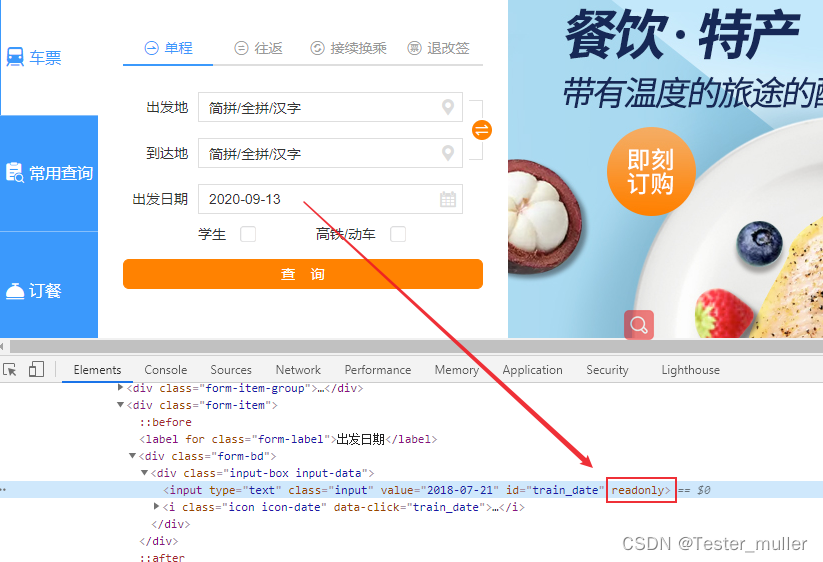
测试步骤:
打开测试页面
修改出发日期
断言日期是否修改成功
python测试代码:
def test_datettime(self):
self.driver.get("https://www.12306.cn/index/")
# 取消readonly属性
self.driver.execute_script("dat=document.getElementById('train_date'); dat.removeAttribute('readonly')")
self.driver.execute_script("document.getElementById('train_date').value='2020-10-01'")
time.sleep(3)
now_time = self.driver.execute_script("return document.getElementById('train_date').value")
assert '2020-10-01' == now_time
总结
Selenium WebDriver 执行 JavaScript代码是一个非常强大的功能,可以实现WebElement 接口所有功能,甚至更多的功能。比如在web性能测试中可以调用Web API接口window.performance来测试Web性能。
- 点赞
- 收藏
- 关注作者


评论(0)